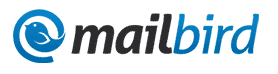
I den här guiden:
- Exportera meddelanden från IncrediMail till EML filer
- Importera IncrediMail e-post till Mailbird app
- Förberedelser Mailbird till import e-post (flytta existerande e-postmeddelanden till TEMP mappen)
- Importera EML filer till Mailbird app
- Importera kontakter från IncrediMail till Mailbird app
Export e-post från IncrediMail till EML filer
* - Den oregistrerade versionen konverterar ett begränsat antal meddelanden- Kör IncrediMail till Outlook överföring verktyg.
- Klicka på Stänga knappen verkade meddelande som Microsoft Outlook är inte tillgänglig (om verkade).
- Gå till menyn Läge och aktivera läge som kallas Export till EML-filer.
- mapp Välj källa där IncrediMail Message Store ligger.
- Klicka på Skanna mapp knappen.
- Klicka på Spara EML knappen.
- Välj en mapp för att spara EML filer och vänta till slutet av export.

| 
| 
| 
|
Import IncrediMail meddelanden till Mailbird
Om du redan använder Mailbird e-postklient du uppenbarligen har befintliga meddelanden inuti Inkorg mappen. Vi rekommenderar dig att flytta dem alla temporära till en annan mapp för att förhindra blandning av importerade och befintliga e-post. Om du just installerat Mailbird, gå vidare till nästa kapitel. Alternativt kan du skapa filter som kommer att flytta alla mottagna e-postmeddelanden till viss mapp.
If you did not yet installed Mailbird we recommend you to see this video:
Skapa mappen Temp och flytta e-post inkorgen till det
- Kör Mailbird (e-postfågel) programmet öppet Inkorg mappen.
- Tryck på Ctrl + A genväg för att välja alla e-postmeddelanden.
- Högerklicka på de markerade e-post för att öppna popupmenyn.
- I popupmenyn klicka Flytta till… Klicka sedan på Lägg till mapp alternativet.
- Skriv in det nya mappnamnet Temp (till exempel) och klicka på Okej knappen.
Detta kommer att skapa en Temp-mappen och alla valda e-post kommer att flyttas inuti. Du kan flytta dessa e-postmeddelanden tillbaka genom att gå in i mappen Temp och använda popup menyn Flytta till inkorg.
Import EML filer i Mailbird
-
- Hämta EML bridge ansökan https://www.outlooktransfer.com/trial/emlbridge.zip
- Packa upp programmet och köra det.
- Inaktivera en Sök i undermappar alternativet.
- Ange sökvägen till den mapp där EML filerna finns (översta textfält).
- Klicka på Sök knappen. Programmet kommer att hitta alla EML filer som finns i den valda mappen.
- Klicka på Start Bridge knappen.
- nu kör Mailbird (e-postfågel) och installation nytt POP3 e-postkonto med följande parametrar:
* Du kan använda valfri användarnamn och lösenord. - nu klicka Inkorg och tryck på F5 knappen eller klicka på uppdateringsikonen för att ta emot e-post.
Mailbird kommer att få alla e-postmeddelanden från EML Bridge och bron kommer att stoppas automatiskt.
Välj importerade e-post och flytta dem till önskad mapp som det beskrevs i föregående kapitel. Upprepa stegen ovan för att importera e-post från en annan mapp.
Importera kontakter från IncrediMail till Mailbird
Mailbird stöd importen av vCard-filer, Men IncrediMail lagrar adressboken inne särskild databas. Första, kontakter bör extraheras och sparas i vCard-format, efter att de kan importeras till Mailbird. Här är hur man konverterar IncrediMail kontakter till Mailbird:
Utdrag IncrediMail adressbok till vCard-filer
- Kör Adressbok extractor verktyg.
- Strax efter starta programmet kommer att försöka hitta alla Incredimail adressbok och placera alla hittade adressböcker till topplistan. Du kan också välja adressboken filen manuellt genom att trycka Välj manuellt knappen.
- Välj ett av adressboken filer.
- Klicka på Välj Target knappen och ange mappen för att spara extraherade vCard-kontakter.
Program kommer att spara extraherade kontakter till den markerade mappen. vCard-filer kan importeras till Outlook, Gmail eller annat e-postklienter.
Import vCard kontakter till Mailbird
- Kör Mailbird och klicka Kontakter ikon
- Klicka på Inställningar
- Klicka på Importera kontakter från vCard menyalternativ.
- Klicka på Bläddra knappen i dykt Import från vCard fönster.
- I den Open Dialog navigera till den mapp där IncrediMail vCard-kontakter har sparats.
- Klicka på Ctrl + A nycklar kombination för att välja alla vCard-filer.
- Klicka på Öppna knappen och utvalda kontakter kommer att importeras.
Du kanske också vill veta:
- How to convert IncrediMail messages to Thunderbird
- Hur importera Live Mail kontakter till Outlook
- vCard till Outlook Transfer – kontakter konvertering programvara
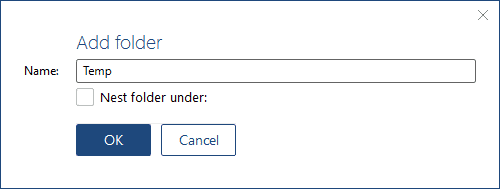
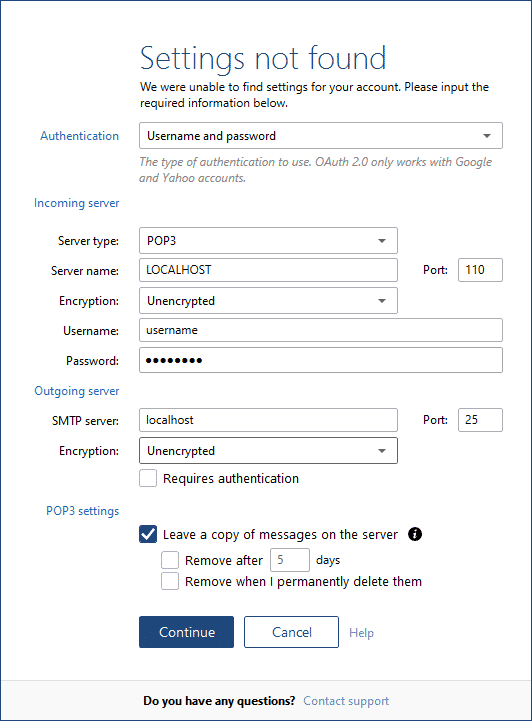

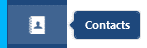

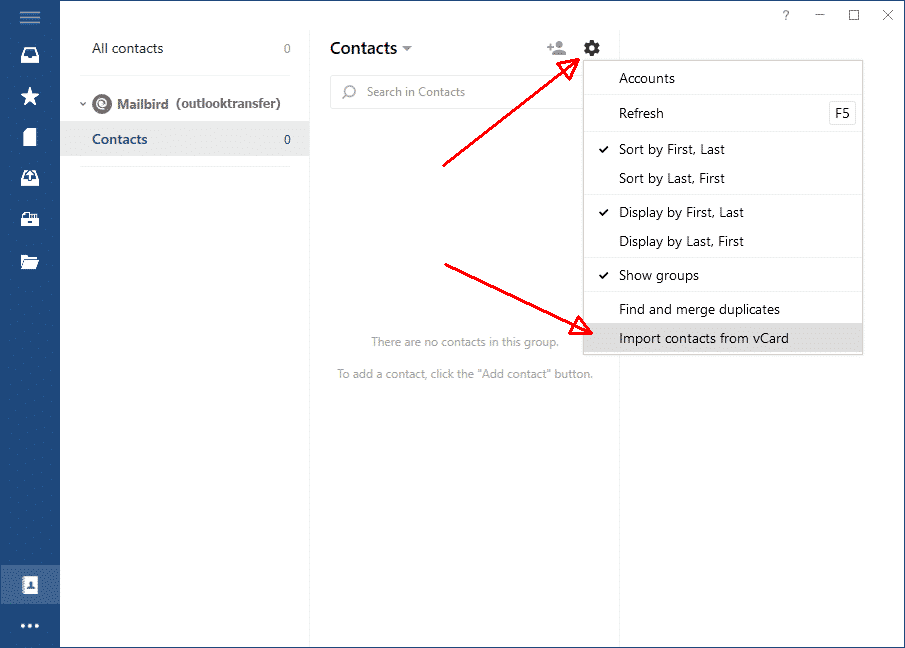
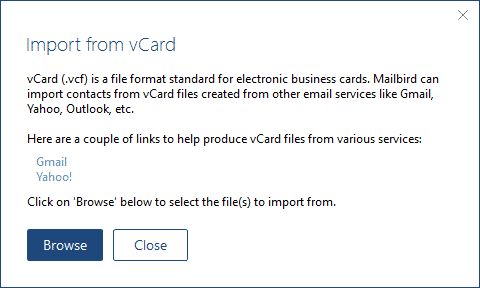









Räddade mig från en större katastrof. Jag använde Incredimail, verkar som hela mitt liv, och sedan förlora all den historien med en pennstråk, håller inte med att tänka på det, tack “outlooktransfer.com”!